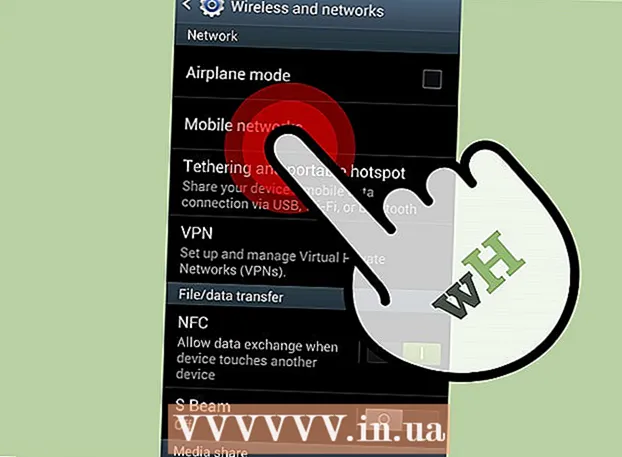Autors:
Sara Rhodes
Radīšanas Datums:
14 Februāris 2021
Atjaunināšanas Datums:
1 Jūlijs 2024

Saturs
Skype ir bezmaksas video tērzēšanas programma, ļoti ērta un vienkārša. Lai to izmantotu, jums ir nepieciešams Microsoft konts, Facebook konts vai Skype konts. Izpildiet šajā rakstā norādītās darbības, lai Skype konta izveide būtu ļoti vienkārša un vienkārša.
Soļi
 1 Atveriet Skype mājas lapu. Noklikšķiniet uz saites "Pievienoties mums" labajā stūrī. Jūs tiksit pārvietots uz lapu “Izveidot kontu”.
1 Atveriet Skype mājas lapu. Noklikšķiniet uz saites "Pievienoties mums" labajā stūrī. Jūs tiksit pārvietots uz lapu “Izveidot kontu”.  2 Izvēlieties savu pieteikšanās metodi. Runājot par Skype, ir trīs iespējas. Varat izveidot jaunu Facebook kontu, izmantot esošu Microsoft kontu vai reģistrēties Skype kontam.
2 Izvēlieties savu pieteikšanās metodi. Runājot par Skype, ir trīs iespējas. Varat izveidot jaunu Facebook kontu, izmantot esošu Microsoft kontu vai reģistrēties Skype kontam. - Ja piesakāties ar Microsoft vai Facebook kontiem, tad, lai sāktu lietot Skype, jums jāievada informācija par attiecīgo kontu. Ja veidojat Skype kontu, lasiet tālāk.
 3 Ievadiet nepieciešamo informāciju. Lai izveidotu Skype kontu, jums jāievada savs vārds un uzvārds, e -pasta adrese (kas tiks paslēpta no citu personu redzesloka), valsts un valoda.
3 Ievadiet nepieciešamo informāciju. Lai izveidotu Skype kontu, jums jāievada savs vārds un uzvārds, e -pasta adrese (kas tiks paslēpta no citu personu redzesloka), valsts un valoda. - Papildu informācija ietver dzimšanas datumu, dzimumu, pilsētu un mobilā tālruņa numuru.
- Ja ceļojat bieži, izvēlieties valsti, kurā plānojat visbiežāk izmantot Skype.
 4 Norādiet programmas izmantošanas mērķi. Jūs varat izvēlēties: galvenokārt darbam vai personīgai saziņai. Šī ir izvēles iespēja.
4 Norādiet programmas izmantošanas mērķi. Jūs varat izvēlēties: galvenokārt darbam vai personīgai saziņai. Šī ir izvēles iespēja.  5 Izdomājiet lietotājvārdu. Citi varēs redzēt jūsu vārdu un izmantot to, lai jūs atrastu Skype. Nākotnē jūs nevarēsit mainīt savu vārdu, un, ja jums tas vairs nepatīk, jums būs jāizveido jauns konts.
5 Izdomājiet lietotājvārdu. Citi varēs redzēt jūsu vārdu un izmantot to, lai jūs atrastu Skype. Nākotnē jūs nevarēsit mainīt savu vārdu, un, ja jums tas vairs nepatīk, jums būs jāizveido jauns konts.  6 Izveidojiet spēcīgu paroli. Tā kā jūsu Skype kontaktos būs jūsu draugi un ģimenes locekļi, kā arī viņu informācija, jums būs svarīgi izveidot spēcīgu sava konta paroli. Ja jūsu parole ir pārāk gaiša, Skype neļaus jums to izmantot.
6 Izveidojiet spēcīgu paroli. Tā kā jūsu Skype kontaktos būs jūsu draugi un ģimenes locekļi, kā arī viņu informācija, jums būs svarīgi izveidot spēcīgu sava konta paroli. Ja jūsu parole ir pārāk gaiša, Skype neļaus jums to izmantot.  7 Atlasiet Skype apraides iespējas. Skype piedāvā biļetenus jauniem produktiem un īpašus piedāvājumus. Pēc noklusējuma izvēles rūtiņas tiks atzīmētas, taču pirms reģistrācijas procesa noņemšanas varat tās noņemt (lai nesaņemtu e -pastus ar piedāvājumiem).
7 Atlasiet Skype apraides iespējas. Skype piedāvā biļetenus jauniem produktiem un īpašus piedāvājumus. Pēc noklusējuma izvēles rūtiņas tiks atzīmētas, taču pirms reģistrācijas procesa noņemšanas varat tās noņemt (lai nesaņemtu e -pastus ar piedāvājumiem).  8 Ievadiet captcha (verifikācijas kodu). Tādējādi jūs pierādāt Skype, ka kontu ir izveidojusi dzīva persona, nevis automatizēta programma. Ja nevarat nolasīt kodu, noklikšķiniet uz pogas Atsvaidzināt, lai saņemtu jaunu kodu, vai noklikšķiniet uz pogas Klausīties, lai to noklausītos.
8 Ievadiet captcha (verifikācijas kodu). Tādējādi jūs pierādāt Skype, ka kontu ir izveidojusi dzīva persona, nevis automatizēta programma. Ja nevarat nolasīt kodu, noklikšķiniet uz pogas Atsvaidzināt, lai saņemtu jaunu kodu, vai noklikšķiniet uz pogas Klausīties, lai to noklausītos.  9 Izlasiet lietošanas noteikumus un privātuma politiku. Pārliecinieties, ka piekrītat tam, kā Skype apstrādā jūsu personisko informāciju. Ja jūs piekrītat, noklikšķiniet uz zaļās pogas “Es piekrītu - Turpināt” zemāk esošajā lapā.
9 Izlasiet lietošanas noteikumus un privātuma politiku. Pārliecinieties, ka piekrītat tam, kā Skype apstrādā jūsu personisko informāciju. Ja jūs piekrītat, noklikšķiniet uz zaļās pogas “Es piekrītu - Turpināt” zemāk esošajā lapā.  10 Lejupielādējiet un izmantojiet Skype. Kad konts ir izveidots, varat lejupielādēt un sākt lietot Skype. Var tikt parādīta lapa, kurā tiek piedāvāts iegādāties Skype kredītu. Jums tas nav jādara, ja negrasījāties to iegādāties pats. Skype kredīts tiek izmantots starptautiskiem un vietējiem zvaniem uz mobilajiem un fiksētajiem tālruņiem par zemām likmēm; zvani citiem Skype lietotājiem vienmēr ir bez maksas.
10 Lejupielādējiet un izmantojiet Skype. Kad konts ir izveidots, varat lejupielādēt un sākt lietot Skype. Var tikt parādīta lapa, kurā tiek piedāvāts iegādāties Skype kredītu. Jums tas nav jādara, ja negrasījāties to iegādāties pats. Skype kredīts tiek izmantots starptautiskiem un vietējiem zvaniem uz mobilajiem un fiksētajiem tālruņiem par zemām likmēm; zvani citiem Skype lietotājiem vienmēr ir bez maksas.
Padomi
- Jums būs noderīgi saprast pogu un ikonu mērķi Skype logā apakšā. Ja zvana laikā viena no šīm ikonām ir pārsvītrota ar sarkanām līnijām, tad šīs pogas funkcija nedarbojas. Ja audio nedarbojas, pārbaudiet atbilstošo skaļruņa ikonu datorā (vai nav svītrotas svītras).